1. 概述编辑
分析主题的内容,FineBI支持将其分享给别的用户。
FineBI支持多种形式的分享,满足用户不同的需求。
协作:通过协作可以分享整个分析主题,用户能知道分析结果是如何一步步得到的 ;还支持多个用户协同编辑分析主题。
发布:将仪表板发布到目录、将个人数据发布到公共数据,给企业其他用户查看;比较固定,适合给企业领导和团队长期查看。
分享公共链接:不需要登录 BI ,即可查看;比较灵活,适合小群体查看。
2. 协作编辑
将分析主题分享给其他用户,可以设置使用权限和编辑权限。
| 权限 | 说明 | 场景 |
|---|---|---|
| 使用 | 可以查看分析主题下的所有数据、组件和仪表板 | 想知道其他人如何制作的分析,希望可以查看制作流程 |
| 编辑 | 可以查看和编辑分析主题下的所有数据、组件和仪表板 | 在制作过程中希望其他用户也能加入,共同编辑该分析主题 |
例如,将制作好的分析主题协作给 demo 用户查看并协同编辑。点击「协作>添加协作者>demo」添加编辑权限。
登录 demo 用户即可在「我的分析>协作给我的」找到协作的「分析主题」并编辑。如下图所示:
如果想了解更多协作的功能详情请参见文档:协作
3. 申请发布编辑
FineBI 支持发布仪表板和数据。
发布仪表板:将仪表板分享到目录,给企业其他用户长期查看。
发布数据:将数据分享到公共数据,给企业其他用户查看并分析。
3.1 将仪表板发布到目录
例如,将仪表板发布到目录,给有目录权限的 demo 用户查看。点击「仪表板>申请发布」设置发布节点。
demo用户查看目录时,能看到 admin 用户分享的仪表板。如下图所示:
由于分析主题制作者 admin 是超管用户,可以直接发布仪表板到目录。如果是普通用户,需要管理员在「管理系统>发布管理」审核后才能发布。了解发布更多详情请参见文档:发布仪表板
3.2 将数据发布到公共数据
在分析主题下编辑过的数据可以发布到「公共数据」给其他用户使用。详情请参见:②在编辑数据中分析 3.4 节。
4. 分享公共链接编辑
使用公共链接分享,比较灵活,可以将仪表板分享给 BI 的人查看;或者分享给少数人查看。
例如,将制作好的仪表板点击「公共链接」打开链接分享并「复制链接」。如下图所示:
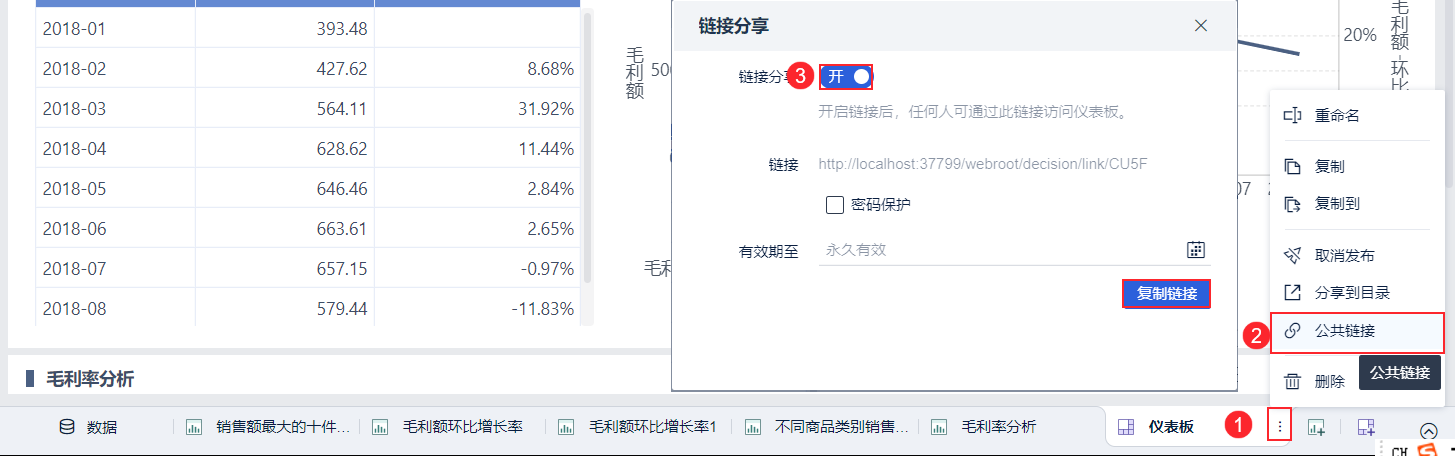
用户点击链接即可查看仪表板。如下图所示:
注:示例环境是下载到本地的 BI ,在本地打开链接地址即可访问。本地 BI 没有配置环境是无法通过外网访问的。
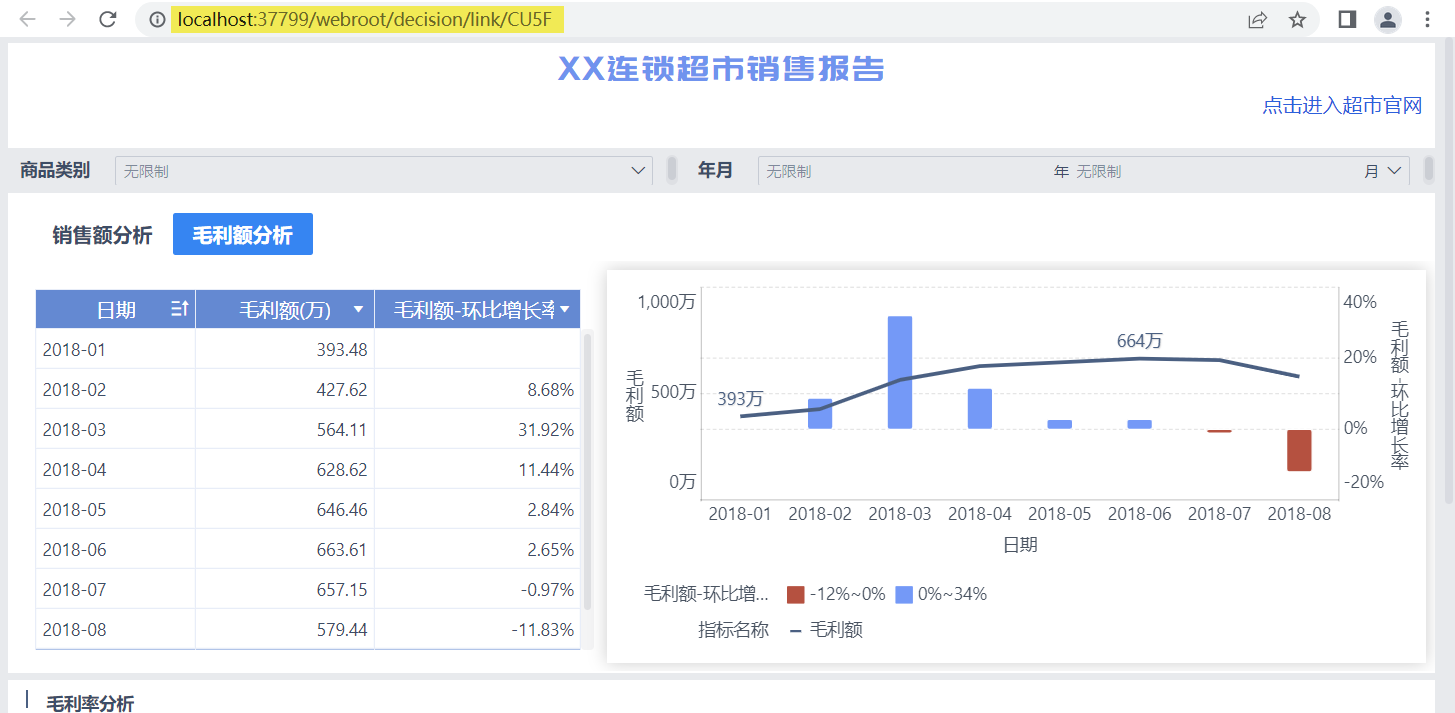
移动端打开链接如下图所示:
移动端支持设置独有的仪表板布局方式,详情请参见:移动端布局
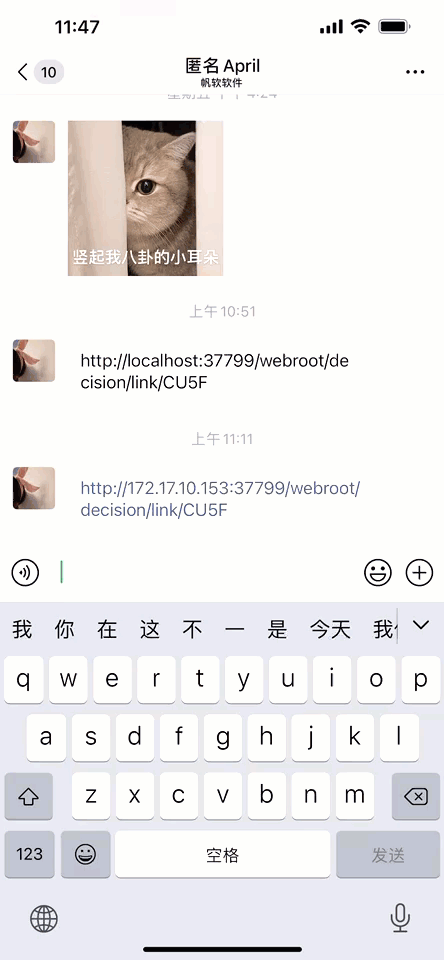
示例演示环境是在下载到本地电脑的 FineBI,如果需要移动端访问。
1)需要修改一下链接,将 localhost 改成自己电脑的 IP 地址(http://172.17.10.153:37799/webroot/decision/link/CU5F)
2)连接本地电脑的热点(保证在同一网络环境)访问。效果如下图所示:
移动端访问详情请参见:HTML5 访问仪表板 / BI工程

